Heb je ooit een situatie meegemaakt waarin je een PowerPoint-presentatie moest geven via je telefoon, maar deze maakte geen verbinding met een tv-scherm?
Nou, je hebt dit misschien niet meegemaakt zoals ik, maar je hebt mogelijk problemen ondervonden bij het spiegelen van je telefoonscherm op je Samsung-tv.
Hoe gemakkelijk en voordelig deze functie voor schermspiegeling ook is, er waren tijden dat het op mijn zenuwen werkte vanwege een verbindingsprobleem. Vroeger loste ik het op met 'Hit and trial'.
Nadat ik dit probleem echter een paar keer onder ogen had gezien, heb ik er grondig onderzoek naar gedaan om de mogelijke redenen en oplossingen te leren kennen.
Controleer de compatibiliteit van de telefoon en de tv om te verhelpen dat Samsung-schermspiegeling niet werkt. Werk vervolgens beide apparaten bij, start ze opnieuw op en probeer het opnieuw.
In dit artikel vindt u de oorzaken en oplossingen voor dit probleem, de vereisten voor schermspiegeling en het gebruik van een Apple-apparaat met een Samsung-tv.
Waarom werkt Samsung Screen Mirroring niet?


Samsung-schermspiegeling werkt om verschillende redenen mogelijk niet.
Enkele van de meest voorkomende redenen voor dit probleem zijn:
- Samsung TV en uw telefoon zijn niet compatibel.
- Er is geen functie voor schermspiegeling ingebouwd in uw telefoon.
- Er is te veel afstand tussen de tv en je telefoon.
- Uw tv of uw telefoon heeft een hardwareprobleem.
- Kleine softwareproblemen kunnen er ook voor zorgen dat schermspiegeling niet werkt.
- Een of beide apparaten moeten mogelijk worden bijgewerkt.
Vereisten voor Samsung Screen Mirroring
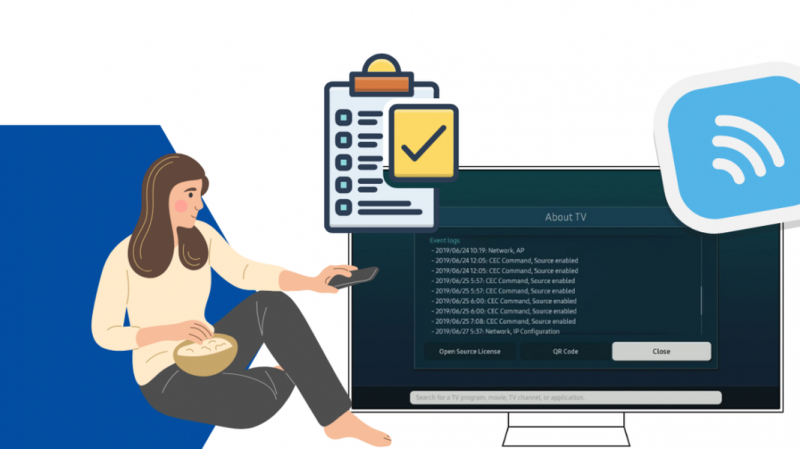
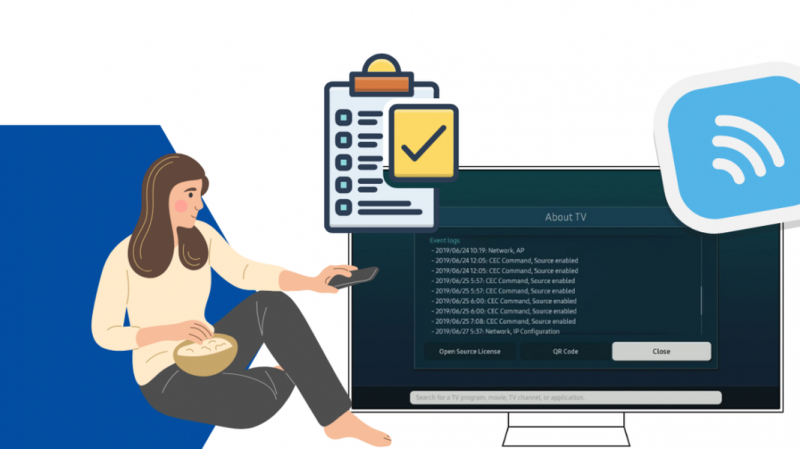
Uw telefoon moet niet alleen compatibel zijn met Samsung TV, maar ook aan de volgende vereisten voor schermspiegeling voldoen:
Voor Android-apparaten
Het is heel eenvoudig voor Android-telefoons om verbinding te maken met Samsung-tv's. De enige vereiste is dat je telefoon op Android 4.3 of hoger moet draaien.
Voor iOS-apparaten
Als je een iOS-apparaat zoals je iPhone of iPad wilt gebruiken om op Samsung TV te spiegelen, moet je Airplay op je TV hebben.
Smart TV's vervaardigd in 2018 of hebben immers Airplay 2 ingebouwd.
M5 Smart Monitor, QLED 4K TV, Frame TV (model van 2018 en 2019) en Serif TV zijn enkele van de Airplay 2-compatibele Samsung-tv's en -monitoren.
Vergeet ook niet om uw Android- of iOS-apparaat te upgraden naar de nieuwste update.
Hoe Samsung Screen Mirroring-probleem op te lossen
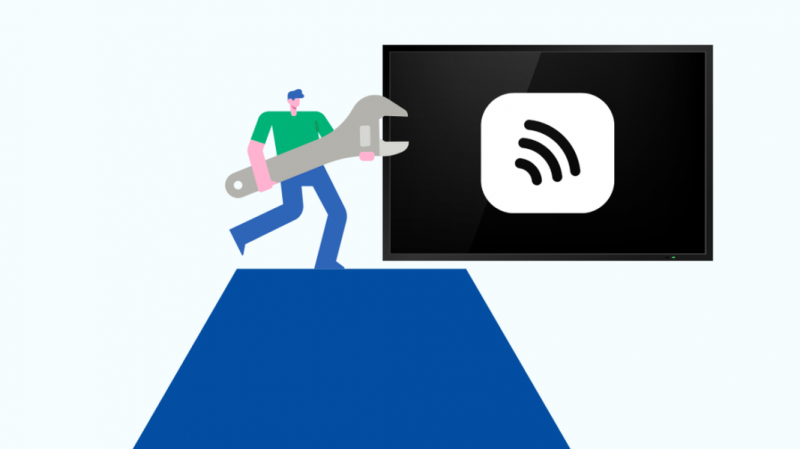
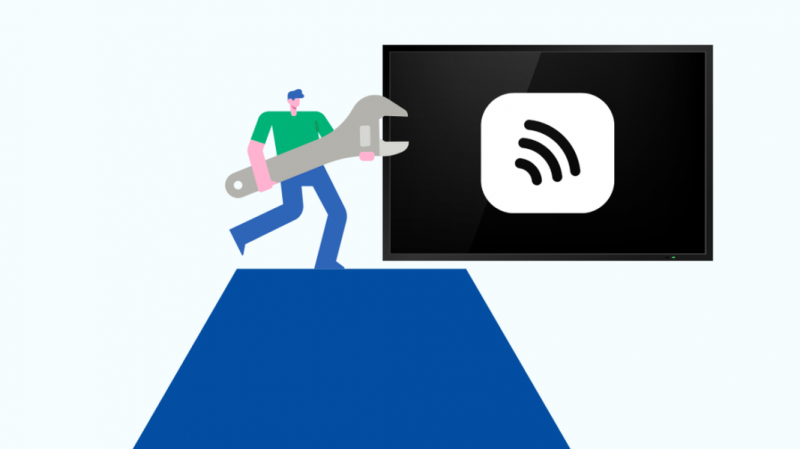
Afhankelijk van de reden voor uw probleem met het spiegelen van het Samsung-scherm, kunt u dit oplossen door een of meer stappen te doorlopen die hieronder worden beschreven.
Controleer uw wifi-verbinding
Voor schermspiegeling zijn wifi-signalen nodig om verbinding te maken tussen uw apparaten.
Je moet je telefoon en tv verbinden met hetzelfde wifi-netwerk. Zorg er ook voor dat de Wi-Fi een sterke en snelle internetverbinding heeft om schermspiegeling te laten werken.
Als jouw Samsung TV maakt geen verbinding met je wifi , kunt u proberen het probleem op te lossen door de wifi-router en tv opnieuw op te starten.
Bluetooth uitschakelen
Hoewel schermspiegeling gebruik maakt van wifi, kan een Bluetooth-verbinding problemen veroorzaken tijdens het spiegelen.
Als een van uw apparaten via Bluetooth met een ander is verbonden, kunt u schermspiegeling niet gebruiken.
U moet uw Bluetooth uitschakelen voordat u schermspiegeling opnieuw probeert te gebruiken.
Start uw apparaten opnieuw op
Als u uw telefoon en Samsung TV opnieuw opstart, worden kleine bugs en software-inconsistenties opgelost die het spiegelprobleem kunnen veroorzaken.
Volg deze stappen om uw Samsung TV zacht opnieuw op te starten:
- Druk een paar seconden op de 'Standby'-knop op de afstandsbediening van uw tv en laat deze los zodra het scherm leeg is.
- Druk nogmaals op die knop om hem opnieuw te starten.
Je kan ook Start uw Samsung-tv opnieuw op via een koude herstart.
Om uw Android-telefoon opnieuw op te starten:
- Druk op de 'Power'-knop van uw telefoon en houd deze ingedrukt totdat de prompt voor afsluiten verschijnt.
- Deze prompt heeft een uitschakel- en herstartoptie. Druk op de optie 'Opnieuw opstarten'.
Om uw iPhone opnieuw op te starten:
- Houd de 'Power'-knop van uw iPhone ingedrukt totdat het uitschakelscherm verschijnt.
- Als u een iPhone met Face ID gebruikt, moet u op de 'Power'- en een van de 'Volume'-knoppen van uw telefoon drukken totdat het uitschakelscherm verschijnt.
- De afsluitprompt heeft de optie 'Uitschakelen'. Schuif het.
- Wacht 30 seconden nadat het telefoonscherm helemaal zwart is geworden.
- Druk op de 'Power'-knop om uw telefoon opnieuw op te starten.
Update uw apparaten
Door uw apparaten regelmatig bij te werken, kunnen ze correct functioneren. Het helpt ook bij het oplossen van bugs en softwareproblemen die het spiegelprobleem kunnen veroorzaken.
Volg de onderstaande stappen om uw apparaten bij te werken.
Voor Samsung-tv:
- Druk op de 'Home'-knop op de afstandsbediening van je tv.
- Selecteer de optie 'Instellingen'.
- Kies het tabblad 'Ondersteuning'.
- Klik op 'Software-update' en selecteer 'Nu bijwerken'.
Voor smartphones:
Om te controleren op updates op een Android-apparaat of iPhone, moet je de app 'Instellingen' openen en als er een update beschikbaar is, wordt deze bovenaan het menu weergegeven.
Klik op de update (indien beschikbaar) om deze te installeren.
Mirroring-apps gebruiken
Als u schermspiegeling nog steeds niet kunt gebruiken op uw Samsung TV, zijn er mogelijk problemen met de spiegelfunctie op uw telefoon.
Om dit op te lossen, kun je mirroring-apps zoals SmartThings gebruiken.
Je kunt ook apps van derden, zoals AirDroid, bekijken om je telefoon te spiegelen. Deze apps werken echter niet altijd en u moet mogelijk betalen om ze te gebruiken.
Andere dingen die u kunt proberen
Naast de oplossingen die hierboven zijn uitgelegd, moet u een paar dingen controleren om u te helpen het probleem met schermspiegeling op te lossen.
Compatibiliteit controleren
Als u voor het eerst schermspiegeling probeert en geen verbinding kunt maken met uw Samsung-tv, moet u controleren of uw smartphone hiermee compatibel is.
Als je merkt dat je apparaten niet compatibel zijn, heb je mogelijk een HDMI- of DeX-kabel nodig om je telefoonscherm naar je tv te casten.
U kunt ook een andere smartphone of tablet proberen als uw telefoon niet werkt.
Controleer de nabijheid van het apparaat
Soms kan de nabijheid van uw telefoon bij de tv het probleem zijn.
Het is het beste om je telefoon binnen een afstand van 10 meter van je tv te houden, omdat de verbinding ertussen veel sterker is.
Als u deze limiet overschrijdt, kan dit problemen met schermspiegeling veroorzaken.
Verwijder fysieke obstakels
Elk object tussen uw smartphone en Samsung TV kan een barrière vormen en laat de signalen niet door, wat een probleem met schermspiegeling veroorzaakt.
Verwijder eventuele obstakels tussen uw apparaten wanneer u voor schermspiegeling gaat.
Samsung Screen Mirroring gebruiken met een Apple-apparaat
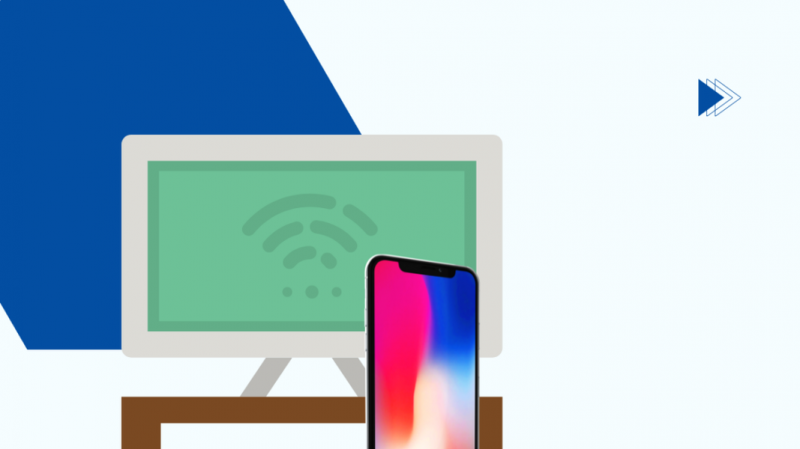
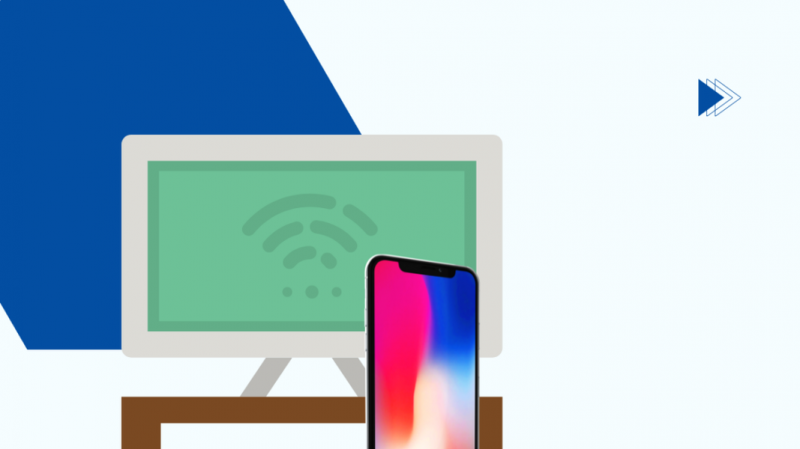
Om te beginnen met het spiegelen van een Apple-apparaat op je Samsung TV, moet je Airplay op de tv inschakelen.
Volg deze stappen om dit te doen:
- Open het menu 'Instellingen' op je tv.
- Selecteer het menu 'Algemeen'.
- Open de 'AirPlay-instellingen' en schakel deze in.
Je kunt ook proberen Je iPhone aansluiten op Samsung TV via een USB .
Contact opnemen met ondersteuning


Soms werkt Samsung-schermspiegeling mogelijk niet vanwege problemen met de hardware van uw apparaat.
In dergelijke gevallen moet u contact opnemen met Samsung als het probleem bij uw tv ligt. Je kan contact opnemen met Samsung-ondersteuning of bezoek de dichtstbijzijnde winkel.
U moet contact opnemen met de fabrikant van uw smartphone als het probleem bij uw telefoon ligt. U kunt contact opnemen met het bedrijf via hun website of via een telefoontje.
Laatste gedachten
Screen mirroring wordt tegenwoordig heel vaak gebruikt. Met deze functie kunt u uw foto's en video's op een groter scherm bekijken.
De oplossingen die in dit artikel worden beschreven, helpen u bij het oplossen van problemen met Samsung-schermspiegeling.
Wees ook voorzichtig met de verbinding tussen uw telefoon en tv, omdat het probleem er mogelijk direct mee te maken heeft.
Als je echter nog niet bekend bent met spiegelen, bekijk dan Screen mirroring naar je Samsung TV om het hele proces te begrijpen en hoe u het vanaf nul kunt opzetten.
Misschien vind je het ook leuk om te lezen
- Beste beeldinstellingen voor Samsung TV: uitgelegd
- Chromecast instellen met Samsung TV in seconden
- Samsung TV gaat vanzelf aan: binnen enkele minuten op te lossen
- Apps toevoegen aan het startscherm op Samsung-tv's: stapsgewijze handleiding
- Samsung TV Zwart scherm: moeiteloos repareren in seconden
Veel Gestelde Vragen
Waarom werkt het spiegelen van mijn Samsung-scherm niet?
Samsung-schermspiegeling werkt mogelijk niet om verschillende redenen, zoals dat uw tv en telefoon niet compatibel zijn of dat de apparaten niet up-to-date zijn.
Hoe spiegel ik mijn iPhone naar mijn Samsung TV?
Met de functie 'Airplay' kunt u uw iPhone spiegelen naar een Samsung-tv. Samsung smart-tv's die na 2018 zijn geproduceerd, worden geleverd met Airplay 2.
Hoe reset ik Samsung-schermspiegeling?
U kunt uw Samsung-tv zacht resetten door op de aan / uit-knop op de afstandsbediening van uw tv te drukken totdat het scherm zwart wordt en vervolgens nogmaals op de aan / uit-knop te drukken om hem opnieuw op te starten.
